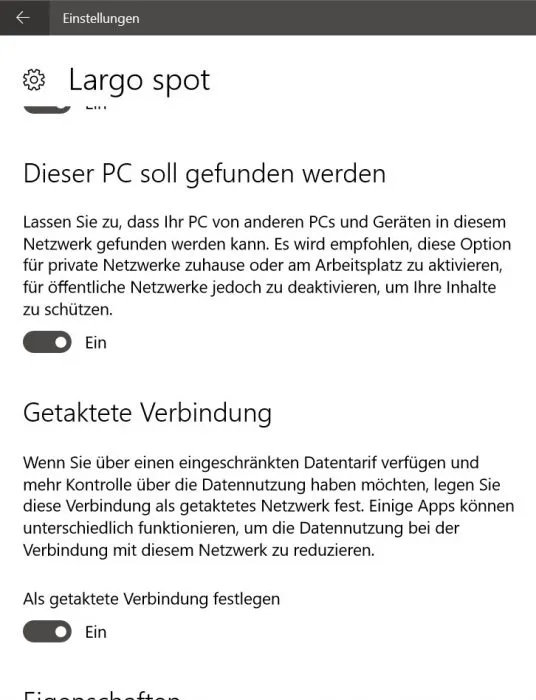Verbrauch von Datenvolumen durch getaktete Verbindung für den eigenen Hotspot reduzieren. Damit die Handy-Flat für den Laptop länger hält.
Nutzen Sie im Urlaub oder unterwegs für ihren Windows 10 Laptop einen eigenen Hotspot ihres Smartphones? Wenn ja, dann ist es ihnen bestimmt schon mal passiert, dass ihr Datenvolumen sehr schnell verbraucht war. Lesen Sie hier warum das so ist und wie sie es wenigstens teilweise beheben können.
Hotspot und Teethering
Gratis WLAN ist toll, doch birgt es grundlegende Risiken. Ein mobiler Hot-Spot vom eigenen Handy, früher auch als Teethering bezeichnet, schafft hier Abhilfe. Die Einrichtung und worauf Sie achten sollten damit ihr Volumen nicht sofort verbraucht sind, wird hier nochmal erläutert. In Hotel- oder Campinganlagen gibt es zwar immer öfter kostenloses WLAN aber dies ist häufig überlastet. Zu dem kommt die bedingte Reichweite und die meist unsichere WLAN Verbindung. Die meisten öffentlichen WLAN-Spots haben keine Verschlüsselung, was ein erhebliches Sicherheitsrisiko darstellt. Hacker können so sehr leicht an ihre Daten kommen oder ihr Telefon kapern.
Tip: Rufen Sie in öffentlichen WLAN-Spots keine Seiten auf, bei denen Sie sich mit ihrem Benutzernamen und Passwort anmelden müssen. Ebay, Paypal, Amazon und Co, sind hier ein gefundenes fressen für Angreifer.
Es gibt jedoch Abhilfe, wenn Sie eine Datenflat haben. So können Sie mit dem Handy auch das Tablet oder den Laptop im Urlaub mit einer sicheren Internetverbindung versorgen. Hierbei gibt es aber noch ein paar Sachen zu beachten. Gerade bei einem Laptop ist das Volumen schnell weg. Das Windows-Update ist hier meist der Übeltäter. Updates sind nicht selten 100-500MB groß.
Windows-Updates einschränken
Wittert Windows 10 eine bestehende Internetverbindung, wird erstmal der Download im Hintergrund gestartet.Das zerrt natürlich am Datenvolumen. Gerade Feature Updates die gut und gerne 3GB groß sind, schlagen hier richtig zu. Um dieses Problem zu verhindern gibt es eine etwas versteckte Option, die sie einschalten sollten. Sie nennt sich getaktete Verbindung und ist eigentlich für SIM-Karten zum Beispiel im Tablet, gedacht. Sie lässt sich aber auch für WLAN-Verbindungen einschalten. Aktivieren Sie diese Option, werden zwar die Updates nicht gänzlich unterbunden, aber erheblich eingeschränkt. Große Feature-Updates werden nicht mehr geladen. Allerdings werden wichtige Sicherheitsupdates weiterhin im Hintergrund heruntergeladen. Diese sind dann aber nicht so umfangreich wie die regulären Updates. Im folgenden erkläre ich ihnen die einzelnen Schritte.
Anleitung getestet mit
- Microsoft Windows 10 Pro Creators Version 1703
- Microsoft Windows 10 Pro Anniversary Version 1607
Getaktete Verbindung aktivieren
- Klicken Sie auf das WLAN-Symbol in der Start-Leiste und dann auf ihren eigenen Hot-Spot
- Danach wählen Sie Eigenschaften an.
- Im neuen Fenster schieben Sie den Regler bei Als getaktete Verbindung festlegen auf EIN.
- Das Fenster kann geschlossen werden.
Nützliche Links
Weitere Tipps und Tricks zu Windows 10 finden Sie hier.
Quelle: Windows 10 Support
Beitragsbildquelle: © Microsoft